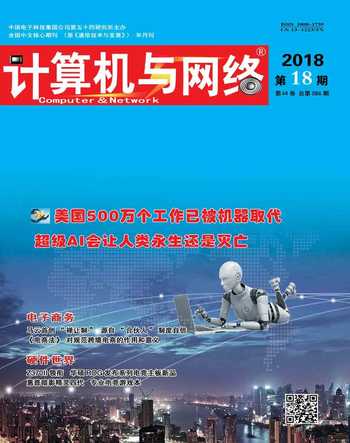如何在手机查看PC硬件使用情况
■顾伟
想用闲置手机显示电脑的资源占用情况和温度情况?想在电脑桌面上显示资源占用情况小工具?想详细查看电脑配置信息?没问题,就把这一切交给强大的《AIDA64》来解决吧。
实现手机上显示电脑资源占用与温度具体步骤:
步骤一:打开《AIDA64》,进入设置(菜单栏→文件→设置),然后找到LCD→Remotesensor→启用Remotesensor Lcd支持。
步骤二:然后查看自己的电脑IP地址。(命令行提示符→ipconfig→查看ipc4地址)。
步骤三:打开手机浏览器,输入http://电脑IP地址:80(如例子中的http:/192.168.1.149:80)。然后就会获得一个分辨率,返回《AIDA64》,先去掉启用Remotesensor Lcd支持前边的勾,然后将获得的分辨率填入预览分辨率中,填好后再次启用Remotesensor Lcd支持。
步骤四:接着可以进行显示项目的设置,刚才LCD设置选项下面有个LCD项目,点击可以看到设置界面,点击新增,就可以增加需要显示的资源类型。可以看到《AIDA64》支持的内容非常丰富,不仅有CPU、GPU和内存资源占用,还有温度、磁盘空间、上传下载网速、电池状态和风扇速度等项目。
选好某个项目后,可以设置显示字体字号,字号推荐20号以上,显示名称,最上边的“item type”则是多种显示风格,各种风格及文字备注还有可以插入图片。选择好项目后可以在右侧位置控制中设置每个项目的显示位置,也就是可以灵活摆设。
《AIDA64》还支持多款lcd设备的屏幕显示功能,有网友使用以前的电子相框魔改出一个资源占用显示屏,更加的吸引眼球。
不想用手机,没关系,《AIDA64》支持在电脑桌面使用小工具显示资源占用情况。同样在设置中,找到桌面小工具选项,启用桌面小工具支持,然后选择需要在桌面小工具项目中显示的项目,再在桌面小工具里启用《AIDA64》桌面小工具就可以了。
在Windows7下就这么简单,不过在Windows10下还得另外安装一个Desktop Gadgets软件来使得Windows 10支持桌面小工具,不然就无法显示。
当然《AIDA64》的本职工作可不是上边那两个,而是帮助用户详细了解计算机软硬件信息,它可以详细的显示出电脑硬件每一个方面的信息,能够检测硬件温度,可查看电压情况,还可进行性能测试。
如果你需要一个好用的资源或者温度监视软件,不妨试试《AIDA64》,用它监控网速和资源占用情况,一目了然,甚是好用。